Stop het openen van searcreetch.com-adres in uw browser
Mac VirusOok bekend als: searcreetch.com browserkaper
Doe een gratis scan en controleer of uw computer is geïnfecteerd.
VERWIJDER HET NUOm het volledige product te kunnen gebruiken moet u een licentie van Combo Cleaner kopen. Beperkte proefperiode van 7 dagen beschikbaar. Combo Cleaner is eigendom van en wordt beheerd door RCS LT, het moederbedrijf van PCRisk.
Hoe de searcreetch.com browserkaper te verwijderen van een Mac?
What is searcreetch.com?
Searcreetch.com is zeer gelijkaardig aan searchmine.net, chumsearch.com en weknow.ac. Dit zijn adressen van valse zoekmachines. Doorgaans worden dergelijke zoekmachines nuttig geacht: ze zouden aan de gebruikers nauwkeurige resultaten, snelle zoekopdrachten, enzovoort aanbieden. Bovendien bevatten ze vaak links naar pagina's zoals Facebook, Twitter, YouTube, enz. Het is echter bekend dat de ontwikkelaars searcreetch.com promoten via het installatieprogramma van een valse Flash Player. Bovendien gebruiken ze searcreetch.com om allerlei gegevens te verzamelen over de gebruikers.
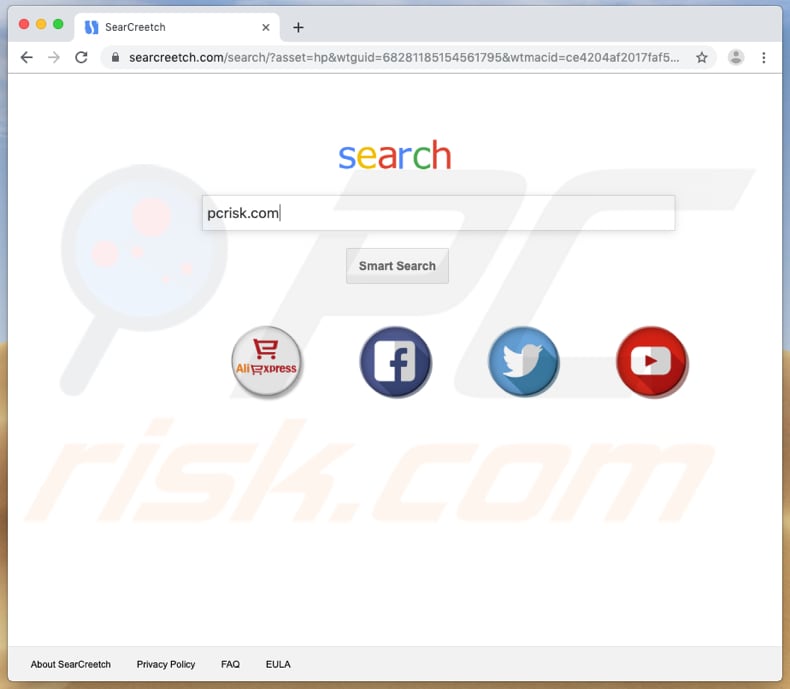
Typische frauduleuze installatieprogramma's (zoals de installatie-instelling van de valse Flash Player) promoten valse zoekmachines door de browserinstellingen te wijzigen. Ze veranderen de standaardzoekmachine, de startpagina en de nieuwe tabblad-URL. In dit geval worden deze instellingen gewijzigd naar searcreetch.com. Deze instellingen kunnen niet worden teruggedraaid omdat de malafide setups meestal ook "helper"-objecten installeren. Met andere woorden, ze installeren extensies (plug-ins of add-ons) die ontworpen zijn om te voorkomen dat de gebruikers de instellingen ongedaan maken of wijzigen, tenzij er een bepaalde extensie (of andere vorm van "helperobject") verwijderd wordt. In dit specifieke geval worden de mensen waarvan hun browsers gekaapt zijn, gedwongen om searcreetch.com te bezoeken telkens wanneer ze een browservenster of browsertabblad openen of wanneer ze een zoekopdrachten in de URL-balk invoeren. Ten tijde van ons onderzoek opende searcreetch.com nog een twijfelachtige zoekmachine genaamd opti-page.com. Bovendien is het bekend dat browserkapers van deze familie ook doorverwijzingen naar andere pagina's veroorzaken, bijvoorbeeld naar: bing.com, search.yahoo.com, find.coinup.org en andere sites. De mensen die valse zoekmachines, zoals searcreetch.com, ontwikkelen, doen dit ook om allerlei informatie over hun gebruikers te verzamelen. Ze verzamelen IP-adressen, geolocaties, adressen van bezochte websites, ingevoerde zoekopdrachten, etc. Bovendien delen ze alle geregistreerde informatie met andere partijen die deze misbruiken om inkomsten te verkrijgen. Het is vermeldenswaard dat deze andere partijen ook cybercriminelen kunnen zijn.
| Naam | searcreetch.com browserkaper |
| Bedreigingstype | Mac malware, Mac virus |
| Gebruikt IP Adres | 104.24.114.11 |
| Detectie Namen | Volledige Lijst met Detecties (VirusTotal) |
| Symptomen | Uw Mac werkt langzamer dan normaal, u ziet ongewenste pop-upadvertenties, u wordt doorgestuurd naar verdachte websites. |
| Verspreidingsmethoden | Misleidende pop-upadvertenties, gratis software-installatieprogramma's (bundeling), valse flash player-installatieprogramma's, downloads van torrent-bestanden. |
| Schade | Internet browsing tracking (mogelijke privacyschending), weergave van ongewenste advertenties, omleidingen naar verdachte websites, verlies van privéinformatie. |
| Verwijdering |
Om mogelijke malware-infecties te verwijderen, scant u uw computer met legitieme antivirussoftware. Onze beveiligingsonderzoekers raden aan Combo Cleaner te gebruiken. Combo Cleaner voor Windows DownloadenGratis scanner die controleert of uw computer geïnfecteerd is. Om het volledige product te kunnen gebruiken moet u een licentie van Combo Cleaner kopen. Beperkte proefperiode van 7 dagen beschikbaar. Combo Cleaner is eigendom van en wordt beheerd door RCS LT, het moederbedrijf van PCRisk. |
De meeste valse zoekmachines worden verondersteld om nuttig te zijn, de browser-ervaring te verbeteren, enzovoort. Vaak zijn ze echter volkomen nutteloos - ze bieden de gebruikers misleidende resultaten aan of tonen resultaten die gegenereerd zijn door andere zoekmachines zoals Yahoo, Google of Bing. Bovendien worden de meeste van deze valse zoekmachines gebruikt om details te verkrijgen over het surfgedrag van de gebruikers. De mensen die dit soort zoekmachines gebruiken, brengen hun privacy, surfveiligheid of zelfs identiteit in gevaar.
Hoe werd searcreetch.com geïnstalleerd op mijn computer?
Zoals we hierboven reeds vermeldden, wordt searcreetch.com gepromoot via het installatieprogramma van een valse Flash Player. Dit soort installatieprogramma's (of downloaders) worden vaak gebruikt om ongewenste toepassingen zoals browserkapers, adware enzovoort te verspreiden of om valse zoekmachines zoals searcreetch.com te promoten. Simpel gezegd, de mensen die malafide downloaders en installers gebruiken, worden meestal misleid om een aantal ongewenste applicaties te installeren of om de browserinstellingen te wijzigen (kaping van de browsers). Deze misleidende marketingmethode wordt "bundeling" genoemd. Doorgaans vindt u informatie over de ongewenste downloads, installaties en/of wijzigingen in de browserinstellingen in de setups van de instellingen, zoals "Aangepast", "Geavanceerd", enzovoort. Helaas controleren niet alle mensen deze instellingen en dat is de manier waarop de malafide downloaders of installatieprogramma's ongewenste apps installeren of browserinstellingen wijzigen.
Hoe de installatie van mogelijk ongewenste applicaties te vermijden?
Ten eerste raden we u aan om software enkel te downloaden via officiële en betrouwbare websites. Het wordt niet aanbevolen om iets te downloaden met behulp van externe downloaders, programma's te installeren via externe installatieprogramma's (zoals valse Flash Player-installatieprogramma) of onbetrouwbare onofficiële websites, peer-to-peer-netwerken zoals torrent-clients, eMule enzovoort. Bovendien moeten setups die "Geavanceerde", "Aangepaste" en andere soortgelijke instellingen bevatten, correct worden behandeld. Als er aanbiedingen zijn om ongewenste software te downloaden of te installeren, dan moet deze worden afgewezen. Bovendien raden we u niet aan om op opdringerige advertenties te klikken, vooral wanneer ze op niet-officiële pagina's worden weergegeven. Als erop wordt geklikt, dan leiden ze de gebruikers vaak door naar onbetrouwbare websites of leiden ze tot ongewenste downloads, installaties. Als een standaardbrowser ongewenste advertenties weergeeft of onbetrouwbare pagina's opent, verwijder dan alle ongewenste, verdachte extensies, add-ons of plug-ins die erop geïnstalleerd zijn. Verwijder bovendien ook alle ongewenste software die op het besturingssysteem geïnstalleerd is en kijk of het probleem blijft bestaan. Als uw computer al geïnfecteerd is met browserkapers, dan raden we u aan een scan uit te voeren met Combo Cleaner Antivirus voor Windows om ze automatisch te verwijderen.
Misleidende applicatie installatie van een valse Flash Player die searcreetch.com promoot:
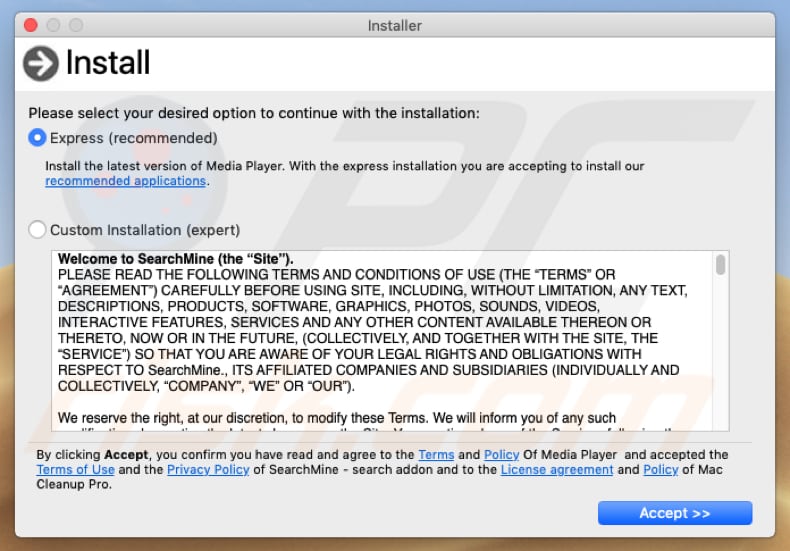
Website die deze installatie promoot:
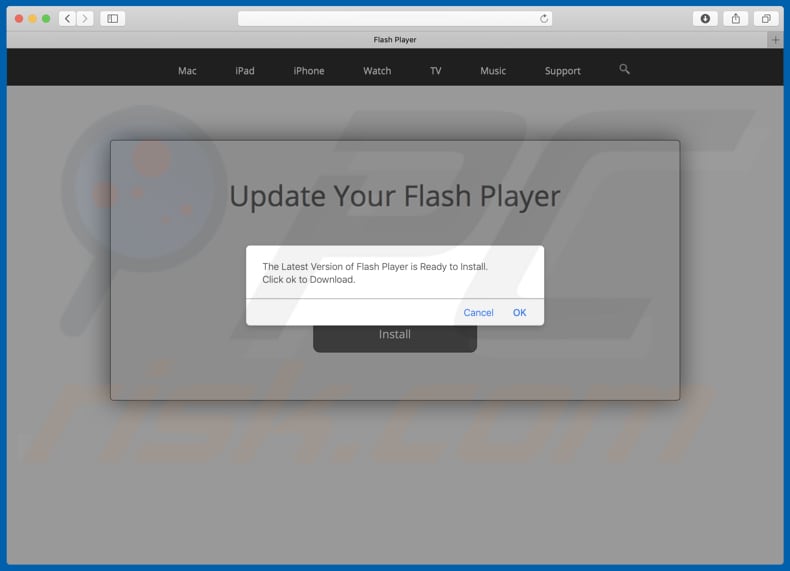
BELANGRIJK! De frauduleuze setups/apps die de website van searcreetch.com promoten, zijn ontworpen om een nieuw apparaatprofiel aan te maken. Voer daarom deze acties uit voordat u verdere verwijderingsstappen onderneemt:
1) Klik op het pictogram "Voorkeuren" in de menubalk en selecteer "Profielen"

2) Selecteer het profiel "AdminPrefs" en verwijder het.

3) Voer een volledige systeemscan uit met Combo Cleaner anti-virus suite.
Na het uitvoeren van deze acties, kunt u doorgaan met de verdere verwijderingsstappen voor deze browserkaper.
Onmiddellijke automatische malwareverwijdering:
Handmatig de dreiging verwijderen, kan een langdurig en ingewikkeld proces zijn dat geavanceerde computer vaardigheden vereist. Combo Cleaner is een professionele automatische malware verwijderaar die wordt aanbevolen om malware te verwijderen. Download het door op de onderstaande knop te klikken:
DOWNLOAD Combo CleanerDoor het downloaden van software op deze website verklaar je je akkoord met ons privacybeleid en onze algemene voorwaarden. Om het volledige product te kunnen gebruiken moet u een licentie van Combo Cleaner kopen. Beperkte proefperiode van 7 dagen beschikbaar. Combo Cleaner is eigendom van en wordt beheerd door RCS LT, het moederbedrijf van PCRisk.
Snelmenu:
- Wat is searcreetch.com?
- STAP 1. Verwijder de aan searcreetch.com gerelateerde mappen en bestanden uit OSX.
- STAP 2. Verwijder de searcreetch.com doorverwijzing uit Safari.
- STAP 3. Verwijder de searcreetch.com browserkaper uit Google Chrome.
- STAP 4. Verwijder de searcreetch.com startpagina en de standaard zoekmachine uit Mozilla Firefox.
Video die toont hoe browserdoorverwijzingen naar searcreetch.com te stoppen met Combo Cleaner:
searcreetch.com doorverwijzing verwijderen:
Verwijder de searcreetch.com gerelateerde mogelijk ongewenste applicaties uit de map "Applicaties":

Klik op het pictogram Finder. Selecteer in het Finder-venster "Applicaties". Zoek in de map met toepassingen naar "MPlayerX", "NicePlayer", of andere verdachte toepassingen en sleep ze naar de prullenbak. Na het verwijderen van de potentieel ongewenste toepassing(en) die online advertenties veroorzaken, scant u uw Mac op eventuele resterende ongewenste componenten.
DOWNLOAD verwijderprogramma voor malware-infecties
Combo Cleaner die controleert of uw computer geïnfecteerd is. Om het volledige product te kunnen gebruiken moet u een licentie van Combo Cleaner kopen. Beperkte proefperiode van 7 dagen beschikbaar. Combo Cleaner is eigendom van en wordt beheerd door RCS LT, het moederbedrijf van PCRisk.
Verwijder aan de searcreetch.com browserkaper gerelateerde bestanden en mappen:

Klik op het Finder icoon, vanaf de menubalk kies je Ga naar en klik op Ga naar Map...
 Controleer of er door de adware aangemaakte bestanden in de /Library/LaunchAgents map zitten:
Controleer of er door de adware aangemaakte bestanden in de /Library/LaunchAgents map zitten:

In de Ga naar Map...-balk typ je: /Library/LaunchAgents
 In de “LaunchAgents”-map zoek je naar recent toegevoegde verdachte bestanden en deze verplaats je naar de prullenbak. Voorbeelden van bestanden gegenereerd door malware zijn onder andere - “installmac.AppRemoval.plist”, “myppes.download.plist”, “mykotlerino.ltvbit.plist”, “kuklorest.update.plist” enz. Adware installeert vaak verschillende bestanden met het zelfde bestandsnaampatroon.
In de “LaunchAgents”-map zoek je naar recent toegevoegde verdachte bestanden en deze verplaats je naar de prullenbak. Voorbeelden van bestanden gegenereerd door malware zijn onder andere - “installmac.AppRemoval.plist”, “myppes.download.plist”, “mykotlerino.ltvbit.plist”, “kuklorest.update.plist” enz. Adware installeert vaak verschillende bestanden met het zelfde bestandsnaampatroon.
 Controleer of er door adware aangemaakte bestanden in de /Library/Application Support map zitten:
Controleer of er door adware aangemaakte bestanden in de /Library/Application Support map zitten:

In de Ga naar Map-balk typ je: /Library/Application Support
 In dee “Application Support”-map zoek je naar recent toegevoegde verdachte bestanden. Voorbeelden zijn “MplayerX” of “NicePlayer”. Vervolgens verplaats je deze mappen naar de prullenbak.
In dee “Application Support”-map zoek je naar recent toegevoegde verdachte bestanden. Voorbeelden zijn “MplayerX” of “NicePlayer”. Vervolgens verplaats je deze mappen naar de prullenbak.
 Controleer of er zich door adware aangemaakte bestanden bevinden in de ~/Library/LaunchAgents map:
Controleer of er zich door adware aangemaakte bestanden bevinden in de ~/Library/LaunchAgents map:

In de Ga naar Map-balk typ je: ~/Library/LaunchAgents

In de “LaunchAgents”-map zoek je naar recent toegevoegde verdachte bestanden en je verplaatst deze naar de prullenbak. Voorbeelden van bestanden gegenereerd door adware - “installmac.AppRemoval.plist”, “myppes.download.plist”, “mykotlerino.ltvbit.plist”, “kuklorest.update.plist”, etc. Adware installeert vaak bestanden met hetzelfde bestandsnaampatroon.
 Controleer of er door adware gegenereerde bestanden aanwezig zijn in de /Library/LaunchDaemons map:
Controleer of er door adware gegenereerde bestanden aanwezig zijn in de /Library/LaunchDaemons map:
 In de Ga naar Map-balk typ je: /Library/LaunchDaemons
In de Ga naar Map-balk typ je: /Library/LaunchDaemons
 In de “LaunchDaemons”-map zoek je naar recent toegevoegde verdachte bestanden. Voorbeelden zijn “com.aoudad.net-preferences.plist”, “com.myppes.net-preferences.plist”, "com.kuklorest.net-preferences.plist”, “com.avickUpd.plist” enz. Vervolgens verplaats je deze naar de prullenbak.
In de “LaunchDaemons”-map zoek je naar recent toegevoegde verdachte bestanden. Voorbeelden zijn “com.aoudad.net-preferences.plist”, “com.myppes.net-preferences.plist”, "com.kuklorest.net-preferences.plist”, “com.avickUpd.plist” enz. Vervolgens verplaats je deze naar de prullenbak.
 Scan uw Mac met Combo Cleaner:
Scan uw Mac met Combo Cleaner:
Als u alle stappen in de juiste volgorde hebt gevolgd dan zou uw Mac nu helemaal virus- en malwarevrij moeten zijn. Om zeker te weten of uw systeem niet langer besmet is voert u best een scan uit met Combo Cleaner Antivirus. Download dit programma HIER. Na het downloaden van het bestand moet u dubbelklikken op het combocleaner.dmg installatiebestand, in het geopende venster sleept u het Combo Cleaner-icoon naar het Applicaties-icoon. Nu opent u launchpad en klikt u op het Combo Cleaner-icoon. Wacht tot Combo Cleaner de virusdefinities heeft bijgewerkt en klik vervolgens op de knop 'Start Combo Scan'.

Combo Cleaner zal uw Mac scannen op malwarebesmettingen. Als de scan meldt 'geen bedreigingen gevonden' - dan betekent dit dat u verder de verwijderingsgids kunt volgen. In het andere geval is het aanbevolen alle gevonden besmettingen te verwijderen voor u verder gaat.

Na het verwijderen van bestanden en mappen gegenereerd door de adware ga je verder met het verwijderen van frauduleuze extensies uit je internetbrowsers.
searcreetch.com browserkaper startpagina en standaard zoekmachine verwijderen uit internetbrowsers:
 Verwijder kwaardaardige extensies uit Safari:
Verwijder kwaardaardige extensies uit Safari:
Verwijder aan searcreetch.com browserkaper gerelateerde Safari extensies:

Open de Safari browser. In de menubalk selecteer je "Safari" en klik je op "Voorkeuren...".

In het scherm met de voorkeuren selecteer je "Extensies" en zoek je naar recent geïnstalleerde verdachte extensies. Eens deze gelokaliseerd zijn klik je op de "Verwijderen'-knop er net naast. Merk op dat je alle extensies veilig kunt verwijderen uit je Safari-browser, je hebt ze niet nodig om de browser normaal te kunnen gebruiken.
Wijzig je startpagina:

In het scherm met de "Voorkeuren" selecteer je het "Algemeen"-tabblad. Om je startpagina in te stellen typ je de URL in (bijvoorbeeld www.google.com) in het veld "Startpagina". Je kunt ook klikken op de "Huidige Pagina Instellen"-knop om de website die je op dit moment bezoekt als startpagina in te stellen.
Wijzig je standaard zoekmachine:

In het scherm met de "Voorkeuren" selecteer je het tabblad "Zoeken". Hier zie je een uitklapbaar menu genaamd "Zoekmachine:". Selecteer eenvoudig de zoekmachine van je voorkeur uit het keuzemenu.
- Als je problemen blijft hebben met browser doorverwijzingen en ongewenste advertenties kun je hier lezen hoe Safari te resetten.
 Verwijder kwaadaardige plug-ins uit Mozilla Firefox:
Verwijder kwaadaardige plug-ins uit Mozilla Firefox:
Verwijder aan searcreetch.com browserkaper gerelateerde Mozilla Firefox add-ons:

Open je Mozilla Firefox browser. In de rechterbovenhoek van het scherm klik je op "Menu openen" (de knop met drie horizontale lijnen). Vanuit het menu kies je "Add-ons".

Kies het tabblad "Extensies" en zoek recent geïnstalleerde verdachte add-ons. Eens je die hebt gelokaliseerd klik je op de "Verwijderen"-knop er net naast. Merk op dat je alle extensies veilig uit Mozilla Firefox kunt verwijderen, ze zijn niet nodig voor een normale werking van de browser.
Wijzig je startpagina:

Om de startpagina te wijzigen klik je op de knop "Menu openen" (drie horizontale lijnen) en kies je "Voorkeuren" in het uitklapmenu. Om je startpagina in te stellen typ je de URL in van de website van je voorkeur (bijvoorbeeld: www.google.com) in de Startpagina Pagina.
Wijzig de standaard zoekmachine:

In de URL-adresbalk typ je "about:config" en klik je op de "Ik beloof voorzichtig te zijn!"-knop.

In het "Zoek:"-veld typ je de naam van de browser hijacker. Klik rechts op elk van de gevonden instellingen en klik op de "Resetten"-knop in het uitklapmenu.
- Als je problemen blijft hebben met browser doorverwijzingen en ongewenste advertenties dan kan je hier lezen hoe Mozilla Firefox te resetten.
 Verwijder kwaadaardige extensies uit Google Chrome:
Verwijder kwaadaardige extensies uit Google Chrome:
Verwijder aan searcreetch.com browserkaper gerelateerde Google Chrome add-ons:

Open Google Chrome en klik op het "Chrome menu"-icoon (drie horizontale lijne) gesitueerd in de rechterbovenhoek van het browserscherm. Uit het uitklapmenu kies je "Meer tools" en selecteer je "Extensies".

In het "Extensions"-venster zoek je recent geïnstalleerde verdachte add-ons. Als je deze gelokaliseerd hebt klik je op de "Prulenbak"-knop er net naast. Merk op dat je veilig extensies kunt verwijderen uit je Google Chrome browser - je hebt er geen enkele nodig om de browser normaal te kunnen gebruiken.
Wijzig je startpagina:

Klik op het "Chrome menu"-icoon (drie horizontale lijnen) en kies "Instellingen". In de sectie "Bij het opstarten" klik je op de "Pagina's instellen"-link vlakbij de "Open een specifieke pagina of een set pagina's"-optie. Verwijder de URL van de browser hijacker (bv. trovi.com) en voer de URL van je voorkeur in (bijvoorbeeld google.com).
Wijzig de standaard zoekmachine:

Klik op het "Chrome menu"-icoon (drie horizontale lijnen) en kies "Instellingen". In de "Zoek"-sectie klik je op "Zoekmachines beheren...". In het geopende venster verwijder je de ongewenste zoekmachine door op de "X"-knop ernaast te klikken. Selecteer de zoekmachine van je voorkeur uit de lijst en klik op de knop "Als standaard instellen" er net naast.
- Als je problemen blijft hebben met ongewenste browser doorverwijzingen en advertenties kun je hier lezen hoe je Google Chrome te resetten.
Delen:

Tomas Meskauskas
Deskundig beveiligingsonderzoeker, professioneel malware-analist
Ik ben gepassioneerd door computerbeveiliging en -technologie. Ik ben al meer dan 10 jaar werkzaam in verschillende bedrijven die op zoek zijn naar oplossingen voor computertechnische problemen en internetbeveiliging. Ik werk sinds 2010 als auteur en redacteur voor PCrisk. Volg mij op Twitter en LinkedIn om op de hoogte te blijven van de nieuwste online beveiligingsrisico's.
Het beveiligingsportaal PCrisk wordt aangeboden door het bedrijf RCS LT.
Gecombineerde krachten van beveiligingsonderzoekers helpen computergebruikers voorlichten over de nieuwste online beveiligingsrisico's. Meer informatie over het bedrijf RCS LT.
Onze richtlijnen voor het verwijderen van malware zijn gratis. Als u ons echter wilt steunen, kunt u ons een donatie sturen.
DonerenHet beveiligingsportaal PCrisk wordt aangeboden door het bedrijf RCS LT.
Gecombineerde krachten van beveiligingsonderzoekers helpen computergebruikers voorlichten over de nieuwste online beveiligingsrisico's. Meer informatie over het bedrijf RCS LT.
Onze richtlijnen voor het verwijderen van malware zijn gratis. Als u ons echter wilt steunen, kunt u ons een donatie sturen.
Doneren
▼ Toon discussie